电脑桌面自动锁屏怎么解除 如何关掉电脑锁屏
更新时间:2024-06-20 13:44:24作者:qiaoyun
我们在使用电脑的时候,如果一段时间不去操作的话桌面就会自动锁屏,要使用的话需要唤醒才可以,但是很多人并不喜欢这个功能,所以想知道电脑桌面自动锁屏怎么解除,如果你有一样需求的话,不妨就跟随着笔者的步伐一起来学习一下关掉电脑锁屏的详细方法吧。
方法如下:
1、打开电脑,空白处【右击】。
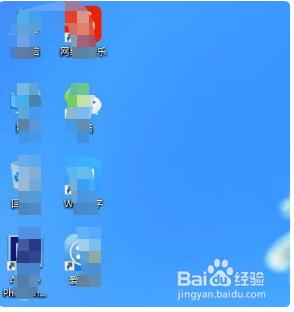
2、右击后,弹出了一个【快捷菜单】。
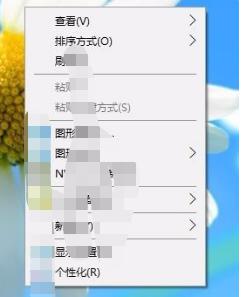
3、点击【个性化】。
4、打开【个性化设置窗口】,左侧【菜单】。
5、点击左侧菜单中【锁屏界面】。
6、拉到底部,看到【屏幕超时设置】。
7、点击后,看到【屏幕时间】,点击下拉菜单,选择【从不】,自动锁屏就取消掉了。
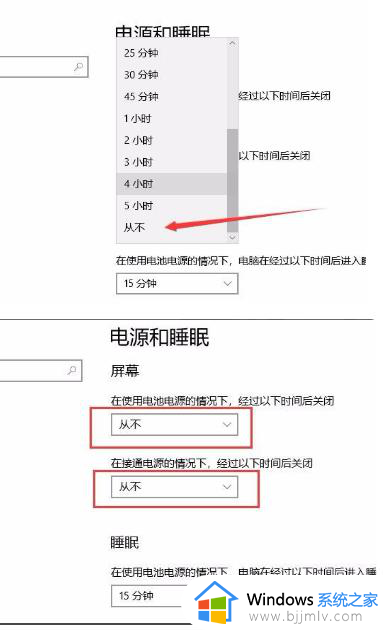
以上给大家介绍的就是如何关掉电脑锁屏的详细内容,大家有需要的话可以参考上述方法步骤来进行关掉,相信可以帮助到大家。
电脑桌面自动锁屏怎么解除 如何关掉电脑锁屏相关教程
- 电脑锁屏出来广告怎么删除?电脑锁屏出现广告怎么关掉
- 电脑锁屏壁纸图片怎么删除 如何删除电脑锁屏界面的图片
- windows锁屏怎么关闭 电脑怎么把锁屏关掉
- 电脑怎么关闭360锁屏界面 电脑关闭360锁屏壁纸设置方法
- 联想电脑锁屏壁纸自动更换怎么关闭 联想电脑如何关闭自动更换锁屏壁纸
- 电脑桌面待机锁屏怎么设置 电脑桌面待机时自动锁定如何设置
- 电脑怎么关闭锁屏广告弹窗 锁屏界面广告的解决方法
- 电脑锁屏界面设置过的图片怎么删除 怎么删掉电脑锁屏壁纸图片
- 电脑锁屏怎么设置 电脑自动锁屏的设置步骤
- 电脑怎么去掉开机锁屏密码 电脑锁屏密码取消的方法
- 惠普新电脑只有c盘没有d盘怎么办 惠普电脑只有一个C盘,如何分D盘
- 惠普电脑无法启动windows怎么办?惠普电脑无法启动系统如何 处理
- host在哪个文件夹里面 电脑hosts文件夹位置介绍
- word目录怎么生成 word目录自动生成步骤
- 惠普键盘win键怎么解锁 惠普键盘win键锁了按什么解锁
- 火绒驱动版本不匹配重启没用怎么办 火绒驱动版本不匹配重启依旧不匹配如何处理
电脑教程推荐
win10系统推荐